Win10系统怎么找Excel文件在哪里?使用文件资源管理器、Windows搜索功能、最近文件列表、Excel应用内的“打开”选项、OneDrive或其他云存储、文件类型筛选。其中,文件资源管理器是最常用的方法之一,直接在文件资源管理器中搜索或浏览文件夹,可以快速找到需要的Excel文件。下面将详细介绍这些方法。
一、使用文件资源管理器
文件资源管理器是Windows系统自带的文件管理工具,可以帮助用户浏览和管理计算机上的所有文件和文件夹。
1. 打开文件资源管理器
在Win10系统中,点击任务栏上的文件夹图标,或者按下快捷键 Win + E,即可打开文件资源管理器。
2. 使用搜索功能
打开文件资源管理器后,可以在右上角的搜索栏中输入文件名或文件类型,如“.xlsx”或“.xls”,然后按回车键。系统将会在当前文件夹及其子文件夹中搜索符合条件的文件。
3. 浏览常用文件夹
大多数用户会将Excel文件保存在“文档”、“桌面”或“下载”文件夹中。可以直接浏览这些文件夹,逐一查找Excel文件。
二、使用Windows搜索功能
Windows搜索功能可以帮助用户快速查找计算机上的文件和应用程序。
1. 打开搜索栏
点击任务栏上的搜索图标,或者按下快捷键 Win + S,即可打开搜索栏。
2. 输入关键词
在搜索栏中输入文件名或文件类型,如“.xlsx”或“.xls”,系统将会自动搜索并显示相关文件。
三、查看最近文件列表
Windows系统会记录用户最近打开的文件,可以通过最近文件列表快速找到Excel文件。
1. 通过文件资源管理器查看
打开文件资源管理器后,点击左侧导航栏中的“快速访问”,即可查看最近打开的文件列表。如果Excel文件在最近打开的文件中,可以直接点击打开。
2. 通过Excel应用查看
打开Excel应用程序,点击左上角的“文件”菜单,然后选择“最近”选项,即可查看最近打开的Excel文件列表。
四、使用Excel应用内的“打开”选项
在Excel应用程序中,用户可以通过“打开”选项查找并打开Excel文件。
1. 打开Excel应用程序
双击桌面上的Excel图标,或者在开始菜单中找到并打开Excel应用程序。
2. 使用“打开”选项
点击左上角的“文件”菜单,然后选择“打开”选项。在“打开”窗口中,可以浏览计算机上的文件夹,查找并打开Excel文件。
五、查找OneDrive或其他云存储中的文件
如果用户将Excel文件保存在OneDrive或其他云存储中,可以通过相应的应用程序或网页界面查找文件。
1. 使用OneDrive应用程序
在Win10系统中,打开OneDrive应用程序,浏览文件夹查找Excel文件。也可以使用搜索功能,输入文件名或文件类型进行搜索。
2. 使用其他云存储服务
如果使用的是其他云存储服务,如Google Drive、Dropbox等,可以通过相应的应用程序或网页界面查找Excel文件。
六、使用文件类型筛选
在文件资源管理器中,用户可以通过文件类型筛选功能,快速找到特定类型的文件,如Excel文件。
1. 打开文件资源管理器
在Win10系统中,点击任务栏上的文件夹图标,或者按下快捷键 Win + E,即可打开文件资源管理器。
2. 选择文件类型
在文件资源管理器中,点击右上角的“搜索”栏,然后输入文件类型,如“.xlsx”或“.xls”,按回车键。系统将会在当前文件夹及其子文件夹中搜索符合条件的文件。
七、使用第三方文件搜索工具
除了Windows自带的搜索功能外,用户还可以使用一些第三方文件搜索工具,如Everything、Listary等,这些工具通常具有更快的搜索速度和更强大的搜索功能。
1. 下载并安装第三方文件搜索工具
访问相应的官方网站,下载并安装所需的文件搜索工具,如Everything或Listary。
2. 使用第三方文件搜索工具
打开已安装的文件搜索工具,在搜索栏中输入文件名或文件类型,如“.xlsx”或“.xls”,工具将会快速搜索并显示相关文件。
八、使用命令提示符或PowerShell
对于高级用户,可以使用命令提示符或PowerShell进行文件搜索。
1. 打开命令提示符或PowerShell
按下快捷键 Win + X,在弹出的菜单中选择“命令提示符”或“Windows PowerShell”。
2. 输入搜索命令
在命令提示符或PowerShell窗口中,输入以下命令进行搜索:
dir C:*.xlsx /s
以上命令将在C盘中搜索所有扩展名为“.xlsx”的文件。可以根据需要修改搜索路径和文件类型。
九、通过电子邮件附件查找
如果用户曾通过电子邮件发送或接收过Excel文件,可以通过电子邮件附件查找文件。
1. 打开电子邮件客户端
登录到电子邮件客户端,如Outlook、Gmail等。
2. 搜索电子邮件
在电子邮件客户端中,使用搜索功能,输入文件名或文件类型,如“.xlsx”或“.xls”,查找包含Excel文件附件的电子邮件。
十、备份和恢复
如果用户曾经备份过计算机上的文件,可以通过备份恢复Excel文件。
1. 查找备份文件
浏览备份文件夹,查找备份的Excel文件。备份文件可能存储在外部硬盘、网络存储设备或其他存储介质中。
2. 恢复文件
将备份的Excel文件复制到计算机上的指定位置,或者使用备份恢复工具进行恢复。
总结
以上方法涵盖了在Win10系统中查找Excel文件的各种途径,包括使用文件资源管理器、Windows搜索功能、最近文件列表、Excel应用内的“打开”选项、OneDrive或其他云存储、文件类型筛选、第三方文件搜索工具、命令提示符或PowerShell、电子邮件附件以及备份和恢复。每种方法都有其独特的优势和适用场景,用户可以根据具体情况选择合适的方法来查找Excel文件。
相关问答FAQs:
1. 如何在Win10系统中查找Excel文件的位置?
问题: 我在Win10系统中无法找到我的Excel文件,应该怎么办?
回答: 您可以使用Windows资源管理器来查找Excel文件的位置。在任务栏上右键单击"文件资源管理器"图标,然后选择"打开"。在左侧面板中,您可以找到"此电脑"或"我的电脑"选项,单击它以展开。然后,您可以看到您的硬盘驱动器和其他存储设备。浏览到适当的驱动器,并使用搜索栏来搜索您的Excel文件的名称或关键字。
2. 如何在Win10系统中快速找到最近编辑过的Excel文件?
问题: 我最近编辑了一个Excel文件,但我忘记了它的位置。有没有什么快速的方法可以找到最近编辑过的Excel文件?
回答: 在Win10系统中,您可以使用文件资源管理器中的"最近更改的文件"功能来找到最近编辑过的Excel文件。在资源管理器的左侧面板中,您可以找到"快速访问"选项。单击它以展开,并选择"最近更改的文件"。这将显示您最近编辑过的文件列表,包括Excel文件。您可以根据日期和时间来查找最近编辑过的Excel文件。
3. 如何在Win10系统中搜索特定类型的Excel文件?
问题: 我想在Win10系统中搜索特定类型的Excel文件,例如包含特定关键字的文件。有没有什么方法可以做到这一点?
回答: 在Win10系统中,您可以使用文件资源管理器中的搜索功能来搜索特定类型的Excel文件。在资源管理器的右上角有一个搜索栏,您可以在其中输入关键字或文件类型。输入".xlsx"以搜索所有Excel文件,或输入特定的文件名或关键字以缩小搜索范围。系统将自动显示与搜索条件匹配的Excel文件。您还可以使用高级搜索选项来进一步筛选搜索结果,例如按日期、文件大小等。
原创文章,作者:Edit1,如若转载,请注明出处:https://docs.pingcode.com/baike/4015875